ショートカットキーは、ムダを省き効率的に作業するためには必須の機能です。本記事では、クリスタ初心者にオススメする、よく使うショートカットキーの一覧を紹介します。
クリスタとは、プロも愛用する人気No.1のイラスト・マンガ制作ソフトです。
→ 本気で絵を描くならクリスタをオススメする5つの理由
→【CPIP STUDIO PAINT 公式サイト】
ショートカットキーとは、特定の機能をキーボードで素早く実行するためのキーのことを言います。
そしてクリスタにも!
クリスタ独自のショートカットキーがあります。


ショートカットキーを使うと使わないとでは、圧倒的に時間が違います!
今回は初心者が絶対に覚えておきたいよく使うオススメのショートカットキーを紹介します。
MacユーザーはCtrlをCommandに、AltをOptionに脳内変換してお読みください。


現役の漫画家です!
「史上最強の魔法剣士、Fランク冒険者に転生する(原作:柑橘ゆすら)」のコミカライズを担当していて累計発行部数155万部突破しました!現在も連載中です。
【作品一覧】
↓ 僕が連載中の漫画はこちら ↓
クリスタのショートカットキーは何種類あるの?
クリスタのショートカットキーはどれくらいあるかご存知でしょうか?
以下のリンクは、クリスタで使えるすべてのショートカットキーをまとめたページです。


軽くスクロールしてみると、読む気をなくすほどのショートカットキーが並んでいます。
「これ全部覚えないといけないの…?」
全然そんなことはないのでご安心ください!
1日の大半をクリスタと過ごす僕でも、ほんの一部しか覚えていません。
クリスタでよく使うオススメのショートカットキー【Sランク】
MacユーザーはCtrlをCommandに、AltをOptionに脳内変換してお読みください。
クリスタ限定のショートカットキーの前に、まずはどのアプリでもほぼ共通して使えるショートカットキーを紹介します。
| 操作名 | キー |
|---|---|
| 全選択 | Ctrl + A |
| 保存 | Ctrl + S |
| 別名保存 | Ctrl + Shift + S |
| 取り消し | Ctrl + Z |
| やり直し | Ctrl + Shift + Z |
| 切り取り | Ctrl + X |
| コピー | Ctrl + C |
| 貼り付け(ペースト) | Ctrl + V |
これらのショートカットキーはクリスタ云々の前に、もはやパソコンを使う上で必須のショートカットキーです。
クリスタでよく使うオススメのショートカットキー【Aランク】
ここからクリスタ限定のショートカットキーになります!
ツールに関するショートカットキー
| ツール名 | キー |
|---|---|
| ペン/鉛筆 | P |
| 筆/エアブラシ/デコレーション | B |
| 消しゴム | E |
| 塗りつぶし/グラデーション | G |
| オブジェクト | O |
※ ツール名が複数書かれているものは、そのキーを複数回打つことで切り替わります。
選択範囲に関するショートカットキー
| 操作名 | キー |
|---|---|
| 選択範囲 | M |
| 変形(拡大・縮小・回転) | Ctrl + T |
| 変形(自由変形) | Ctrl + Shift + T |
| 選択解除 | Ctrl + D |
レイヤーに関するショートカットキー
| 操作名 | キー |
|---|---|
| レイヤー移動 | K |
| 新規ラスターレイヤー | Ctrl + Shift + N |
| グループ化 | Ctrl + G |
| グループ解除 | Ctrl + Shift + G |
キャンバス操作に関するショートカットキー
| 操作名 | キー |
|---|---|
| 手のひら | Space + ドラッグ |
| 拡大縮小 | スクロール |
| 回転 | Shift + スクロール |
カラーに関するショートカットキー
| 操作名 | キー |
|---|---|
| メインカラーとサブカラーの切り替え | X |
| 描画色と透明色を切り替え | C |
| スポイト | 右クリック |
これを知っているだけで、作業時間は確実にカットされます!
クリスタで不意に押すと焦るショートカットキー
ここで紹介するショートカットキーは、何も知らずに不意に押してしまうとかなり焦ることになるので覚えておきましょう!
| 操作名 | キー |
|---|---|
| すべてのパレットを表示する/隠す | Tab |
| タイトルバーを隠す/メニューバーを隠す | Shift + Tab |
間違って押してしまったとき、もう一度同じキーを押すことでもとに戻ります。
クリスタのショートカットキーより便利な左手デバイスについて
「左手デバイス」というものをご存知でしょうか?
左手デバイスとは簡単に言うとパソコン用のリモコンみたいなものです。
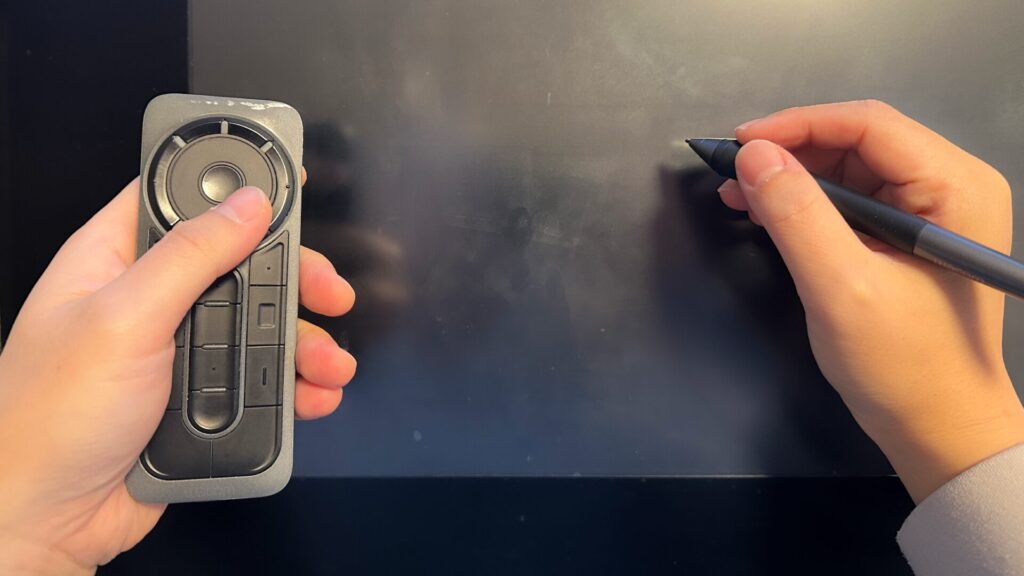
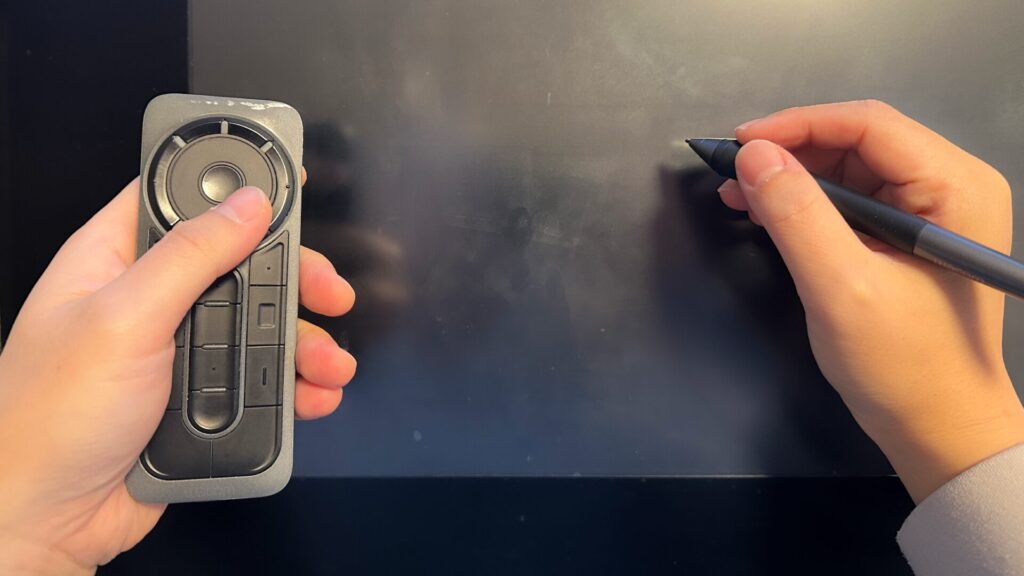
好きなボタンに好きなショートカットを設定することができるので、右手にペン、左手に左手デバイスとなり、キーボードのショートカットキー以上のパフォーマンスを手に入れることができます。
※ 左利きの場合はもちろん左手にペン、右手に左手デバイスでOKです!
左手デバイスは100%ノールックでショートカットをかますことができます!
左手デバイスについて詳しくは以下のリンクで紹介しています。
必ず一度目を通してください!


クリスタでよく使うオススメのショートカットキー【Bランク】
ここまでのショートカットキーにだいたい慣れてきたら、さらなる効率アップを目指して次のショートカットキーも少しずつ覚えていきましょう!
| ツール・操作名 | キー |
|---|---|
| テキスト/フキダシ | T |
| 自動選択 | W |
| 線修正・ごみ取り | Y |
| 色調補正(色相・彩度・明度) | Ctrl + U |
| 選択中のレイヤーを結合 | Shift + Alt + E |
| 表示レイヤーを結合 | Ctrl + Shift + E |
| 印刷 | Ctrl + P |
| 環境設定 | Ctrl + K |
| 新規作成 | Ctrl + N |
| クリスタを閉じる | Ctrl + Q |
あくまでステップアップ。
急いで無理して覚える必要は全くありませんので、気長に覚えていきましょう!
クリスタでショートカットキーをカスタマイズする方法
「自由変形(Ctrl + Shift + T)打ちにくいよ!」
「よく使うキーはできるだけ左側にかためておきたい!」


ご安心ください。
じつはショートカットキー、自分の好きなようにカスタマイズすることができます!
[ファイル]メニューから[ショートカットキー設定]をクリック
※ Macの場合は[CLIP STUDIO PAINT]メニューから開く
ちなみに「Ctrl + Shift + Alt + K」が[ショートカットキー設定]のショートカットキーです。
詳しいショートカットのカスタマイズ方法は以下のリンクで紹介しています。


無駄や手間は百害あって一利なし。
ショートカットキーはまさにその無駄や手間を省くために生まれた最強の機能です。
それでは、楽しいお絵描きライフを!





